CAD平滑曲线怎么画
来源:网络收集 点击: 时间:2024-05-08【导读】:
在AutoCAD中怎么画平滑曲线呢?和小编一起来看看吧~方法/步骤1/6分步阅读打开AutoCAD2014,进入到CAD经典工作区。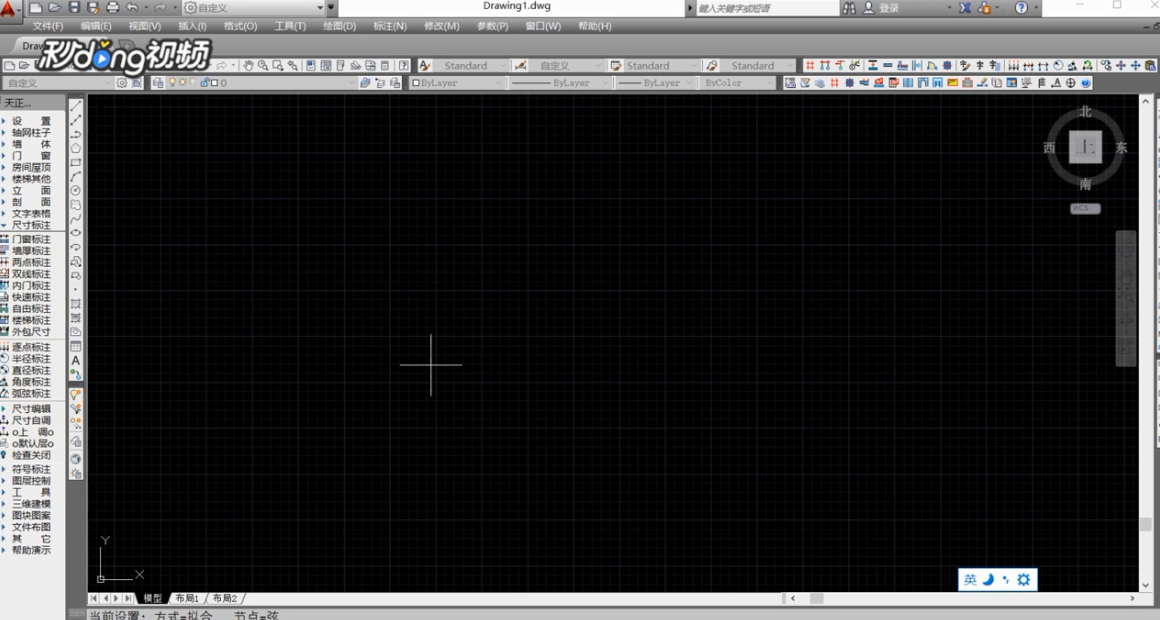 2/6在下方命令栏中输入“曲线”快捷命令“SPL”(SPLINE),按空格键确定,进入到曲线绘制的命令中。
2/6在下方命令栏中输入“曲线”快捷命令“SPL”(SPLINE),按空格键确定,进入到曲线绘制的命令中。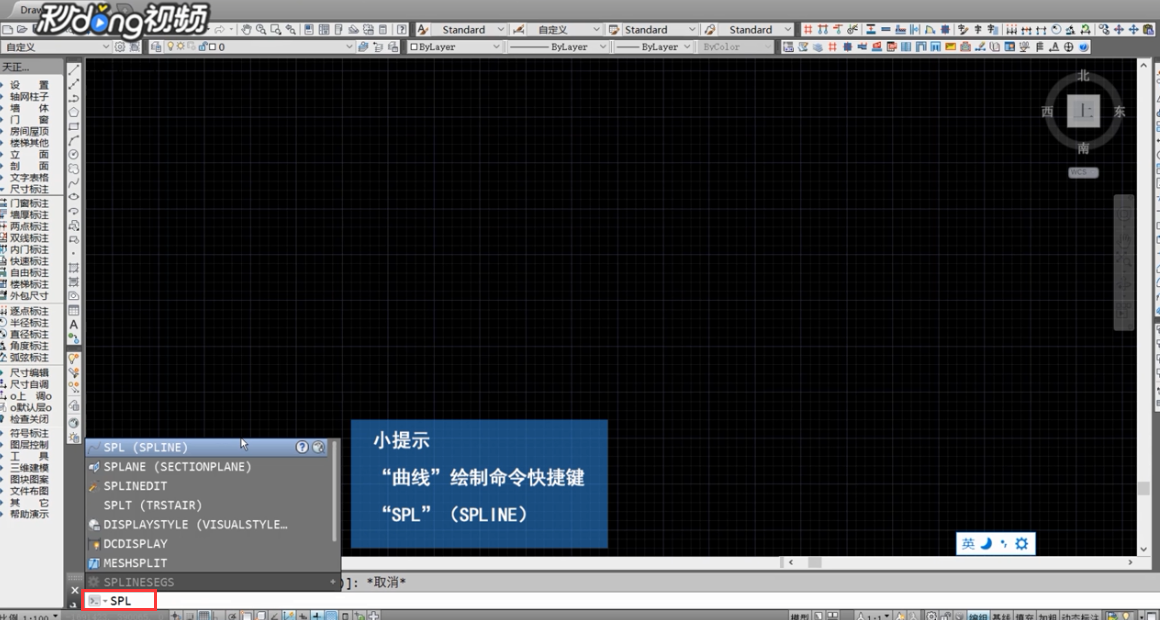 3/6在曲线绘制命令中输入“方式”快捷命令“M”,按空格键确定。
3/6在曲线绘制命令中输入“方式”快捷命令“M”,按空格键确定。 4/6选择曲线创建方式为“拟合”,在命令中输入“F”,按空格键确定,即可进入拟合绘制模式。
4/6选择曲线创建方式为“拟合”,在命令中输入“F”,按空格键确定,即可进入拟合绘制模式。 5/6鼠标左键单击绘图区任意一点作为起点即可拖动鼠标绘制平滑曲线,接着鼠标左键点击确定曲线关键点。
5/6鼠标左键单击绘图区任意一点作为起点即可拖动鼠标绘制平滑曲线,接着鼠标左键点击确定曲线关键点。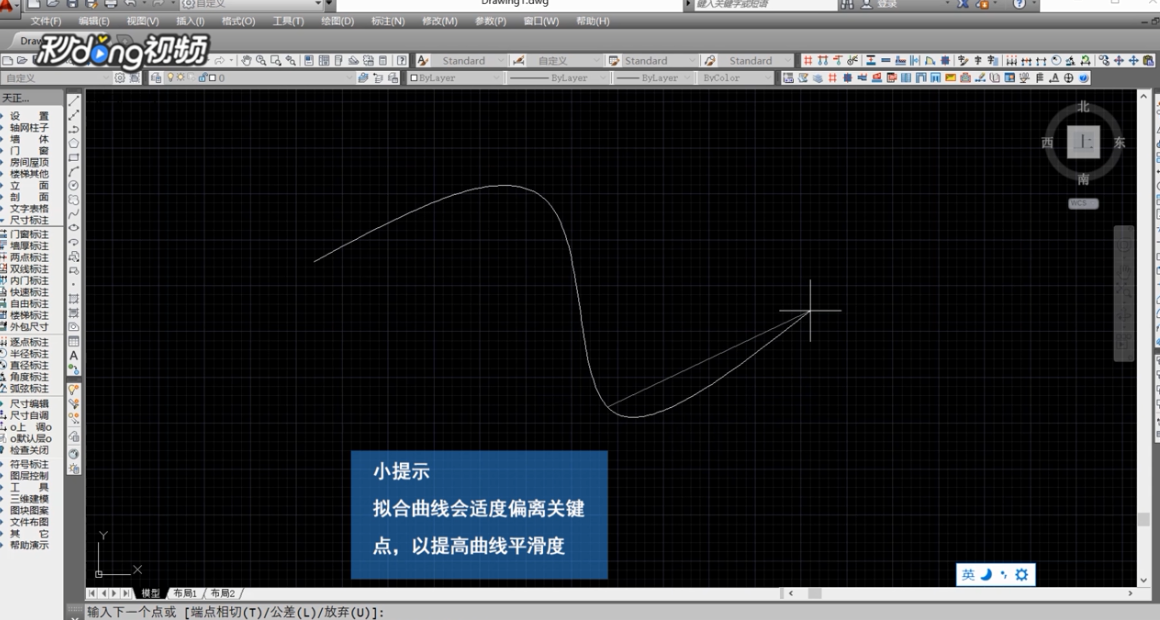 6/6完成曲线绘制后,按空格键即可输出曲线并退出绘制命令。
6/6完成曲线绘制后,按空格键即可输出曲线并退出绘制命令。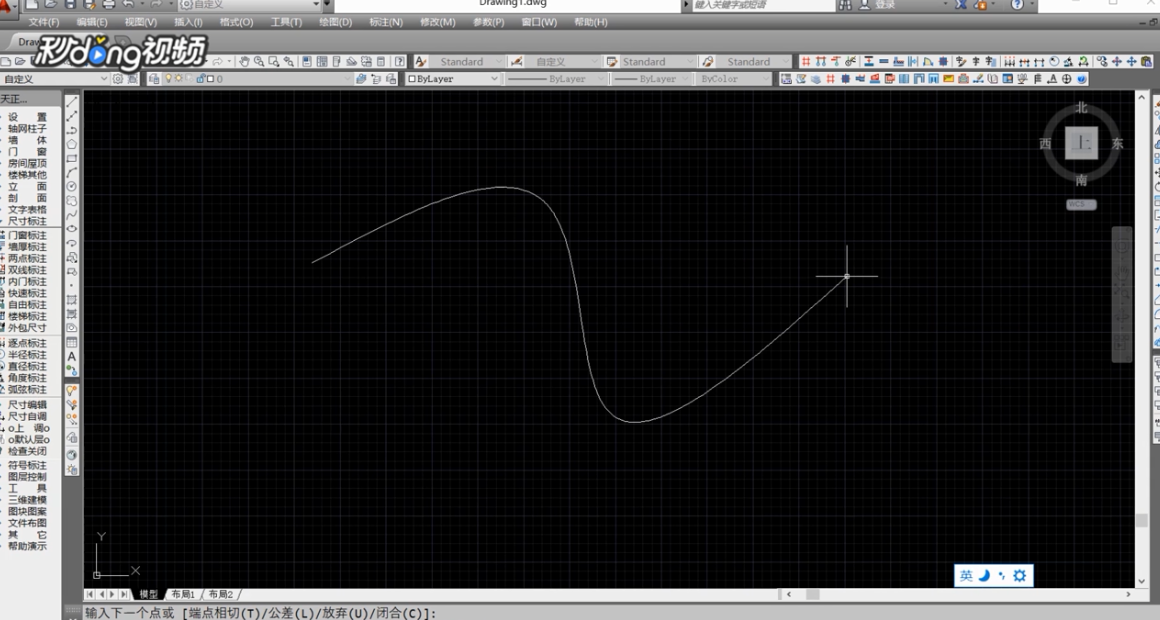
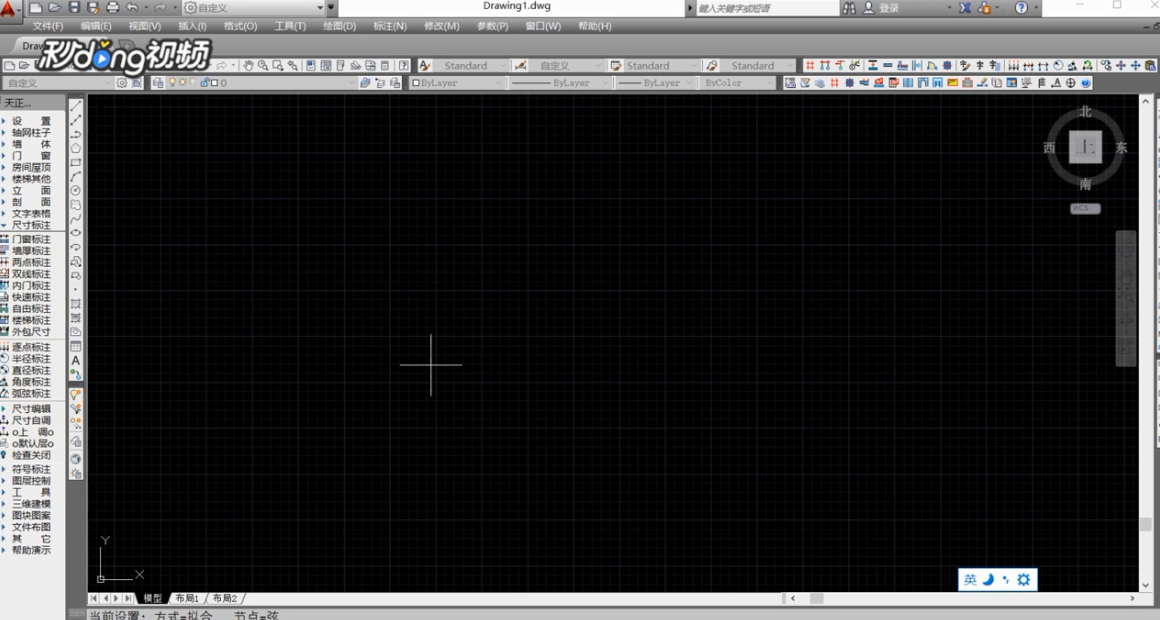 2/6在下方命令栏中输入“曲线”快捷命令“SPL”(SPLINE),按空格键确定,进入到曲线绘制的命令中。
2/6在下方命令栏中输入“曲线”快捷命令“SPL”(SPLINE),按空格键确定,进入到曲线绘制的命令中。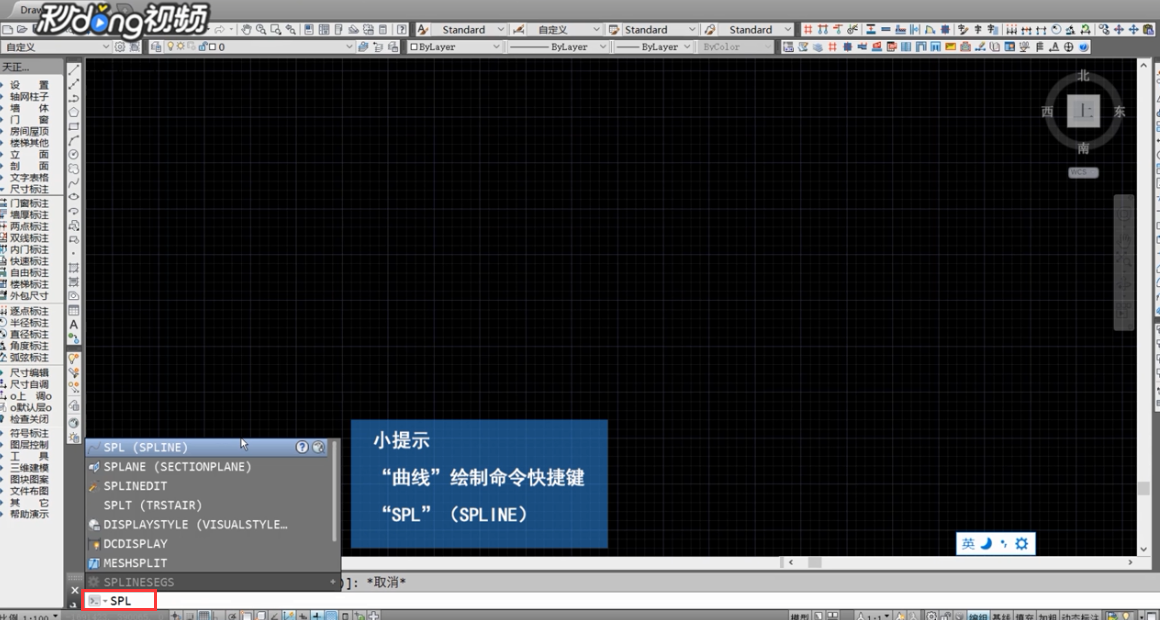 3/6在曲线绘制命令中输入“方式”快捷命令“M”,按空格键确定。
3/6在曲线绘制命令中输入“方式”快捷命令“M”,按空格键确定。 4/6选择曲线创建方式为“拟合”,在命令中输入“F”,按空格键确定,即可进入拟合绘制模式。
4/6选择曲线创建方式为“拟合”,在命令中输入“F”,按空格键确定,即可进入拟合绘制模式。 5/6鼠标左键单击绘图区任意一点作为起点即可拖动鼠标绘制平滑曲线,接着鼠标左键点击确定曲线关键点。
5/6鼠标左键单击绘图区任意一点作为起点即可拖动鼠标绘制平滑曲线,接着鼠标左键点击确定曲线关键点。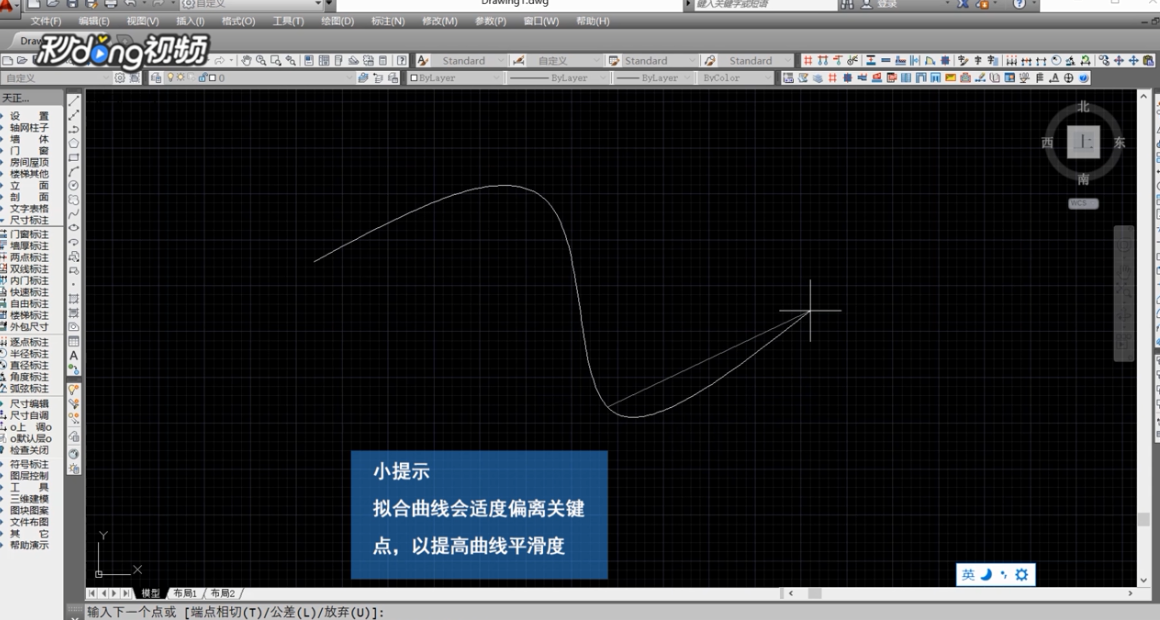 6/6完成曲线绘制后,按空格键即可输出曲线并退出绘制命令。
6/6完成曲线绘制后,按空格键即可输出曲线并退出绘制命令。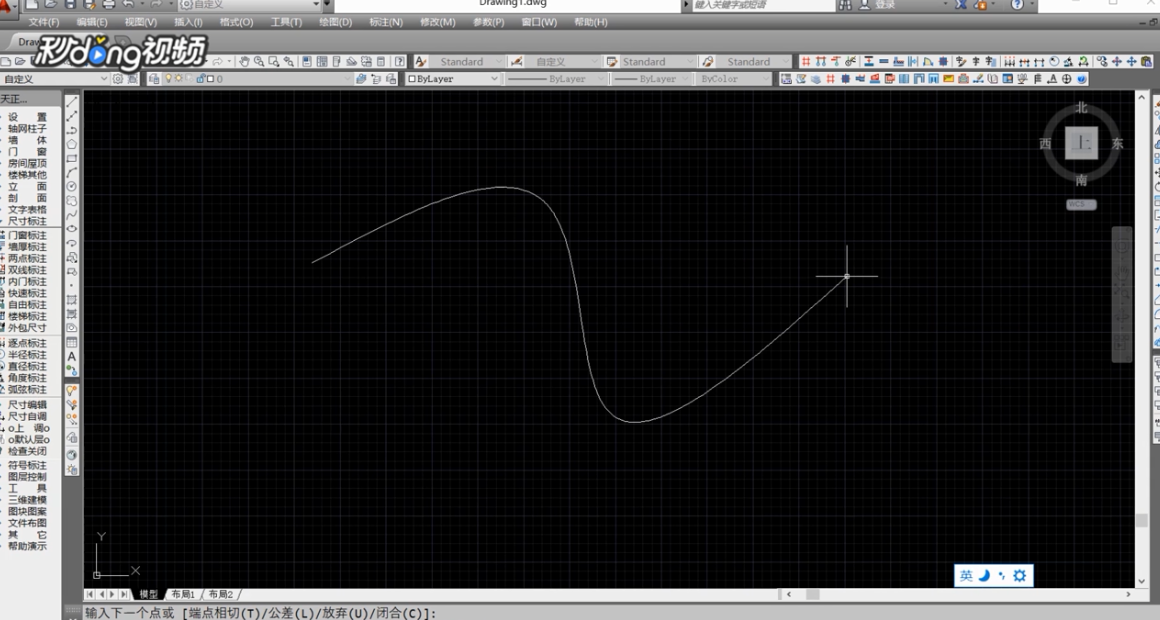
版权声明:
1、本文系转载,版权归原作者所有,旨在传递信息,不代表看本站的观点和立场。
2、本站仅提供信息发布平台,不承担相关法律责任。
3、若侵犯您的版权或隐私,请联系本站管理员删除。
4、文章链接:http://www.1haoku.cn/art_714498.html
上一篇:如何保护Excel中的公式不被修改
下一篇:ios相机专业模式在哪
 订阅
订阅